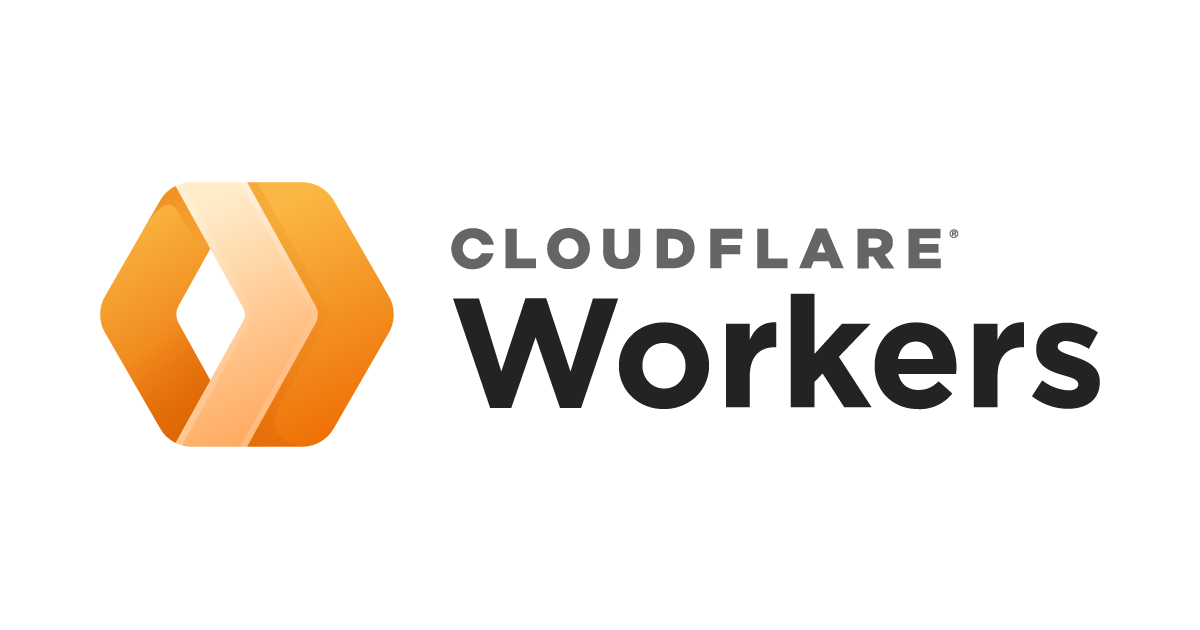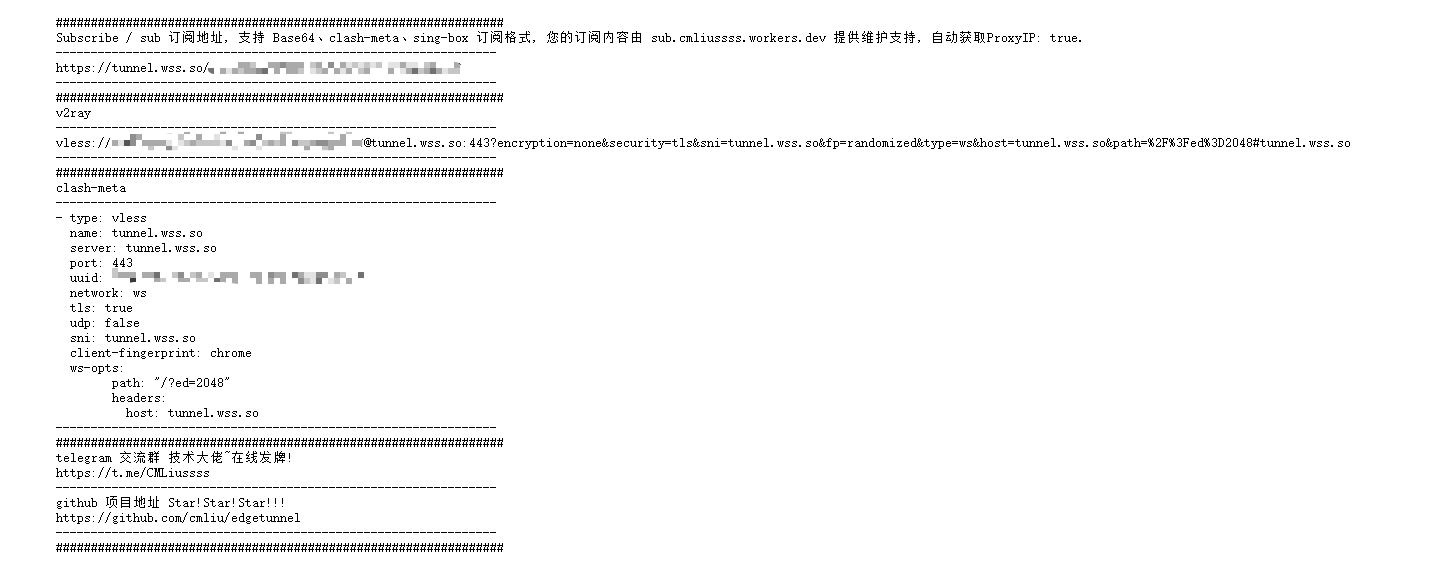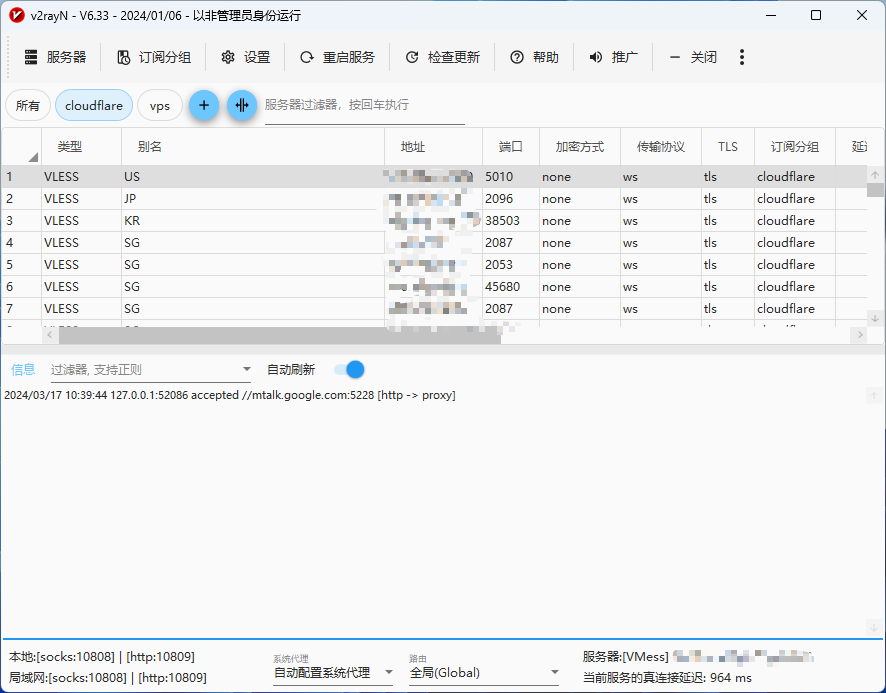使用 Cloudflare Workers 自建节点科学上网
简介
Worker 脚本中生成的
vless://***特征值已被 CF 标记,可手动修改相关代码绕过限制,参考 3Kmfi6HP/EDtunnel#158 修改。
此前我有两篇文章,分别介绍了《如何使用 V2Ray 科学上网?》和《利用 V2Ray 结合 WS 和 TLS 进行高效上网》,但这种方式需要购买 VPS 服务器。
本文将介绍另外一种无需使用 VPS 服务器科学上网的方法,文章将一步步指导你配置 Cloudflare Workers 和设置 V2RayN。通过阅读本文,你将学会如何利用现代云服务,创建一个既快速又安全的个人网络节点。无论你是网络安全的新手还是有经验的专家,这篇文章都将为你提供宝贵的信息和技巧。这篇文章将探讨如何利用 Cloudflare Workers 结合 V2RayN,自建一个高效、安全的网络代理节点。
前提条件:
一个自定义域名
一个 Cloudflare 账号
创建 Cloudflare Workers
登录 Cloudflare 账户,转到 Workers 选项卡
创建 Worker
输入 Worker 名称 tunnel 点击部署
点击打开 Worker 脚本地址 并复制
编辑 Worker 脚本,粘贴复制的脚本内容
替换脚本中的 UUID,可通过 V2RayN 客户端或者 PowerShell 命令生成 UUID
使用
Powershell -NoExit -Command "[guid]::NewGuid()"命令生成 UUID
设置自定义域名
依次点击 Workers 和 Pages → tunnel → 设置 → 触发器 → 添加自定义域,输入自定义域名 tunnel.wss.so 进行绑定。
验证 Worker
输入 tunnel.wss.so 验证 Worker 服务,然后输入 https://tunnel.wss.so/{UUID} 验证节点是否正常,若无问题则显示如下:
请将域名和 UUID 替换为自己的
V2RayN 的设置
1.下载和安装 V2RayN
访问 V2RayN 的官方 GitHub 页面下载最新版本的 V2RayN。
解压下载的文件包,并运行 V2RayN.exe 文件启动客户端。
2.配置 V2RayN 客户端
在 V2RayN 界面中,选择订阅分组→订阅分组设置→添加。
输入别名如 Cloudflare,粘贴地址 https://tunnel.wss.so/{UUID} 后点击确认
然后选择订阅分组→更新当前订阅(不通过代理)
接着切换到 Cloudflare 分组,右键一键多线程测试延迟和速度测试,等待测试完成。
最后,我们选择一个延迟低和速度快并设为活动服务器
3.测试
我们访问测试网站 google.com 验证连接的有效性,如果失败则切换至别的服务器后重新测试。
Cloudflare 自建节点的优势
通过 Cloudflare Workers 自建节点,可以让我们替代传统的 VPS 翻墙代理繁琐的搭建过程。
使用 Cloud Workers 提供的免费套餐,可以在不产生额外费用的情况下使用其服务。虽然存在 10 万/天的请求次数限制,但对于个人用户或小型项目来说,这通常是足够的。
使用 Cloudflare 将其服务作为代理可以减少被封锁的风险,且可随时切换到未被封锁的节点。
得益于 Cloudflare 的全球网络基础设施,与自建 VPS 相比,Cloudflare Workers 能够利用 Cloudflare 的边缘计算资源,让用户的请求在离他们最近的数据中心处理,从而实现更快的内容加载速度和更低的响应时间。